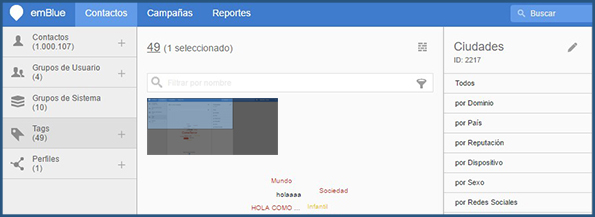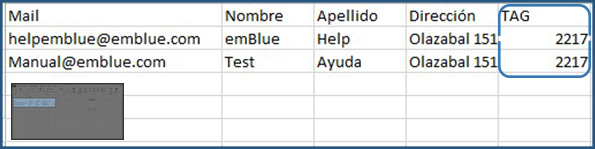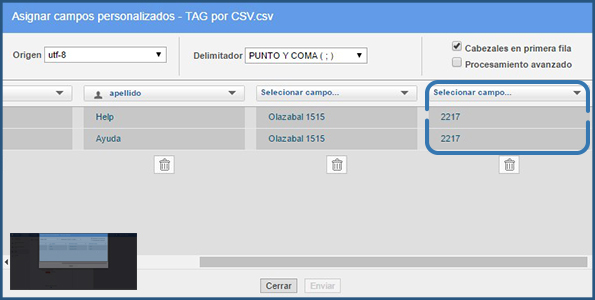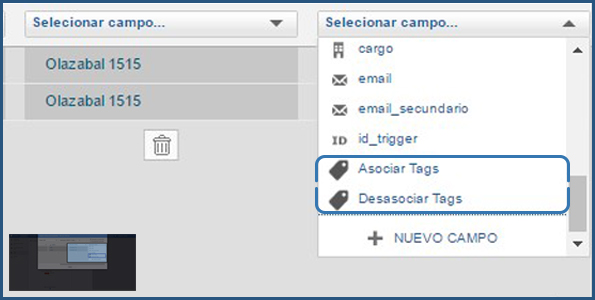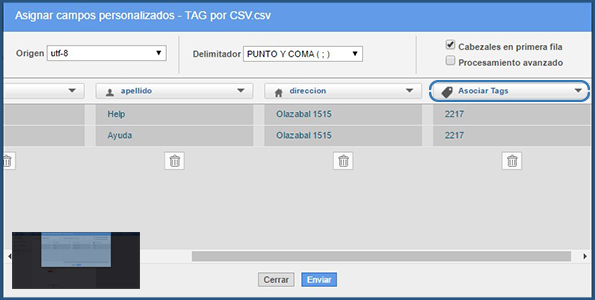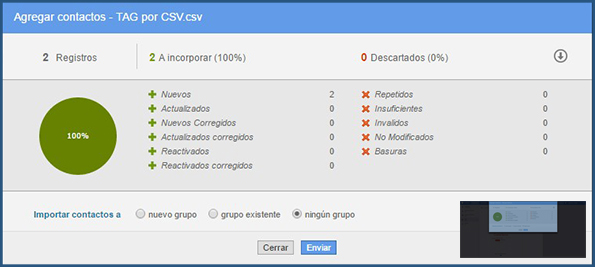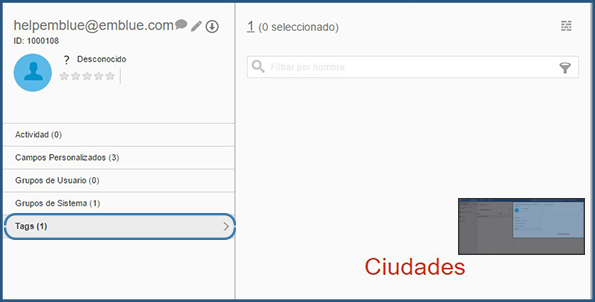Los TAG en emBlue también los podemos asociar a un contacto directamente desde nuestro archivo CSV. Esta opción será útil si deseamos optimizar procesos y hacer más ágiles las acciones.
1. Nos dirigimos al TAG por la ruta «Contactos» > «Tags» y luego lo seleccionamos desde la nube o la lista. A la derecha nos aparecerán las opciones del TAG, para este proceso utilizaremos su ID.
2. En nuestro archivo CSV colocamos el ID del TAG a asociar al contacto como cualquier otro campo personalizado.
3. Cargamos el archivo CSV a emBlue (Ver: Subir la BBCC a emBlue) y al asignar los campos personalizados nos mostrará también la columna con los ID del TAG. Para confirmar la acción de [des]asociar un TAG, hacemos clic en la flecha del cabezal «Seleccionar campo».
4. Se desplegarán las opciones para la columna, bajamos con el scroll y nos encontraremos con las opciones de «Asociar Tags» y «Desasociar Tags».
5. Seleccionamos la acción y después de completar todos los campos personalizados, hacemos clic en «Enviar».
6. Luego la plataforma nos arrojará la ventana de los datos de los contactos y su importación a un grupo. Seleccionamos según preferencia y hacemos clic en «Enviar».
7. Así nuestros contactos ya quedan cargados en la plataforma y podremos verificar que efectivamente el TAG quedó asociado al contacto por cualquier ruta de acceso a este.
Notas relacionadas
<Contactos> Subir la BBCC a emBlue
<Contactos> Carga de Base de Contactos: pasos básicos
<Contactos> Cómo asociar y desasociar un TAG a un contacto